怎样在表格中设置自动计算公式 Excel自动计算设置方法
更新时间:2023-12-15 12:58:34作者:xiaoliu
在日常工作中,我们经常需要对大量数据进行计算和分析,而Excel作为一款强大的电子表格软件,为我们提供了方便快捷的数据处理功能。在使用Excel时,我们经常会遇到需要对表格中的数据进行自动计算的情况。如何在Excel中设置自动计算公式呢?下面将介绍一些Excel自动计算设置的方法,帮助大家更高效地进行数据处理和分析。
操作方法:
1.打开Excel数据表,如下图所示。单元格中存在公式,是对某个单元格区域中的数据进行求和。
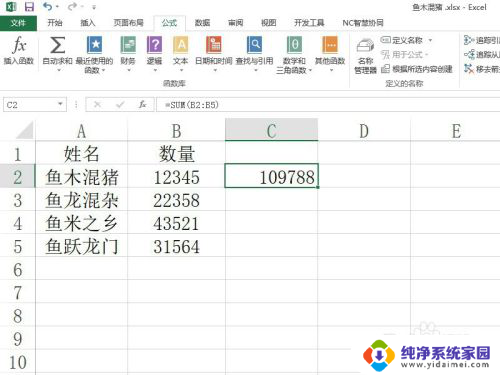
2.但是,更改了数据区域单元格中的数据之后。求和公式结果并未发生变化,导致求和错误,如下图所示。
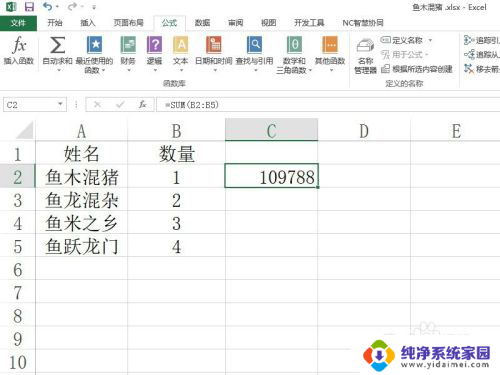
3.此时,只需要点击“公式”选项卡中的“计算选项”,如下图所示。
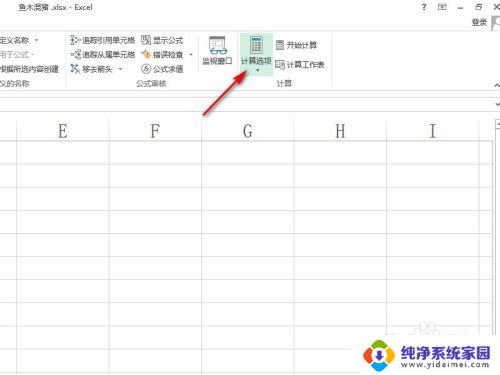
4.在下拉列表中将原来的“手动”改成“自动”,如下图所示。
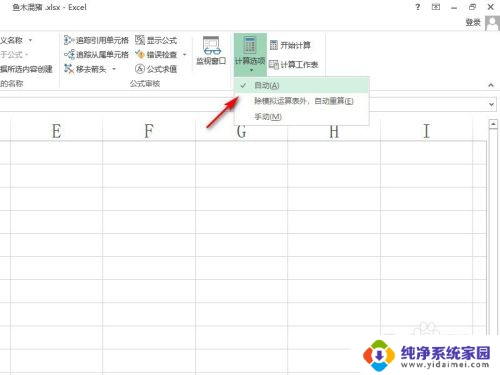
5.这样,Excel中存在公式的单元格。在其所引用的区域中数据发生变化后,公式计算结果会立即刷新,跟着一起变化,如下图所示。
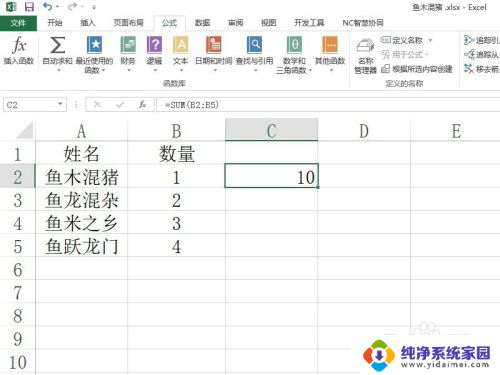
以上就是在表格中设置自动计算公式的全部内容,碰到同样情况的朋友们可以参照我的方法来处理,希望能对大家有所帮助。
怎样在表格中设置自动计算公式 Excel自动计算设置方法相关教程
- 怎样在表格中设置自动计算公式 如何在Excel中实现公式自动计算
- excel表格输入公式不计算怎么办 Excel公式不会自动计算怎么办
- wps怎样设置自动计数在哪里设置 如何在wps中设置自动计数
- wps手动计算怎么改为自动计算 wps自动计算教程
- wps表格的计算公式不能下拉 wps表格计算公式无法下拉拖动
- wps不能自动计算求和了 wps无法自动计算求和
- 在电脑上表格怎么快速计算 EXCEL表格如何进行加减乘除计算
- 表格如何设置自动日期时间 excel自动更新日期公式怎么写
- excel表格中输入公式不显示结果 怎样在Excel中只显示公式而不显示计算结果
- 在wps 表格中进行快速计算 在wps表格中如何进行快速计算
- 笔记本开机按f1才能开机 电脑每次启动都要按F1怎么解决
- 电脑打印机怎么设置默认打印机 怎么在电脑上设置默认打印机
- windows取消pin登录 如何关闭Windows 10开机PIN码
- 刚刚删除的应用怎么恢复 安卓手机卸载应用后怎么恢复
- word用户名怎么改 Word用户名怎么改
- 电脑宽带错误651是怎么回事 宽带连接出现651错误怎么办